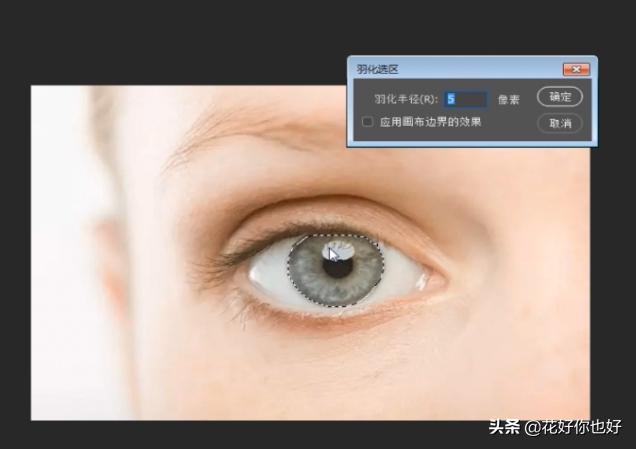ps让瞳孔变黑(PS让你拥有一双异瞳)
日常做图之瞳孔变色
原图
瞳孔变色方法1.打开素材,使用快速选择工具,将瞳孔选择出来
快速选择工具
2.Shift F6羽化选区
Shift F6羽化选区
3.将瞳孔做个渐变填充,选择渐变颜色,样式为径向,角度可根据需要更改,点击确定
渐变
选择渐变颜色,样式为径向
4.混合模式改为柔光
混合模式改为柔光
5.再添加一个色相/饱和度,并创建一个剪贴蒙版(色相范围只针对瞳孔部分)
色相/饱和度
使用Alt键,创建一个剪贴蒙版
6.移动色相三角小滑块,调整瞳孔的色相,调为我们我喜欢的颜色
移动色相三角小滑块
7.瞳孔变色完成
效果图
注:每期的图文教程都会有相关的视频教程,有些地方看得不是太懂,可以参考视频版去进行学习,效果更佳哦!
此教程适用于有部分软件基础的小伙伴,零基础的小伙伴,可以关注花好的专栏——PS零基础入门到精通,50节精华课
如果大家在学习的过程中有什么问题,欢迎留言评论或私信我,花好看到后很乐意为您解答!
喜欢记得收藏和转发,谢谢!
,
免责声明:本文仅代表文章作者的个人观点,与本站无关。其原创性、真实性以及文中陈述文字和内容未经本站证实,对本文以及其中全部或者部分内容文字的真实性、完整性和原创性本站不作任何保证或承诺,请读者仅作参考,并自行核实相关内容。文章投诉邮箱:anhduc.ph@yahoo.com